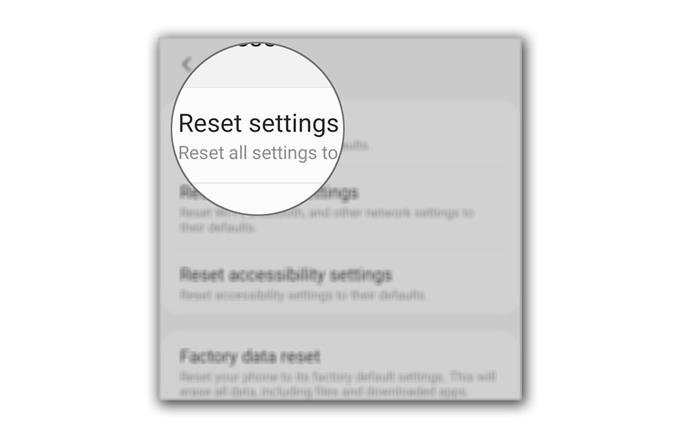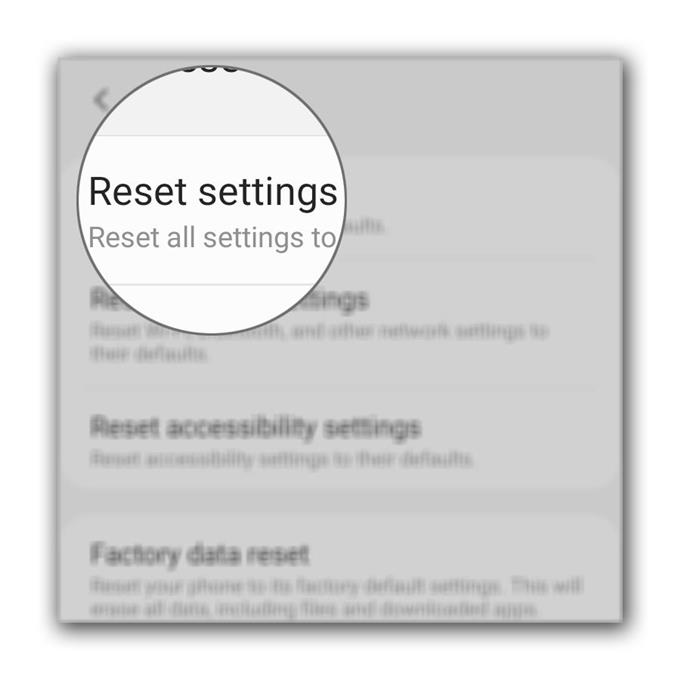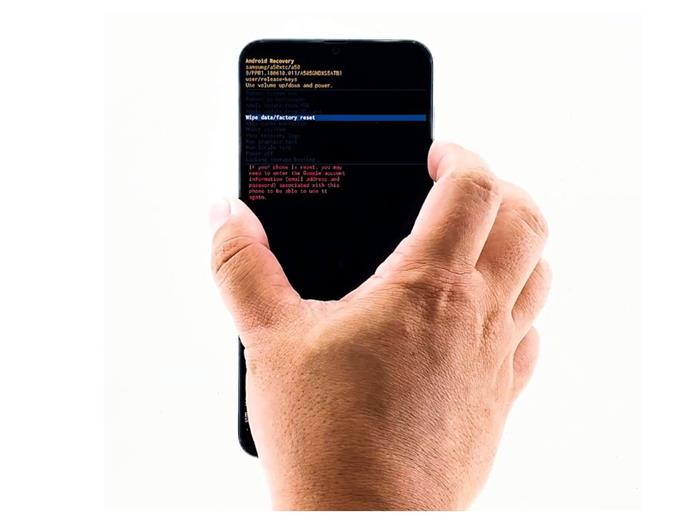أفاد بعض قرائنا أن Galaxy A50 يستمر في التجميد بشكل عشوائي بعد وقت قصير من تحديث Android 10. يمكن أن تكون هذه المشكلة خطيرة ، خاصة إذا كانت ناتجة عن تثبيت تحديث خاطئ. ولكن استنادًا إلى تجربتنا ، يمكن أن يكون ذلك بسبب بعض العوامل البسيطة وهذا ما يتعين علينا معالجته في هذا الدليل.
سننظر في كل الاحتمالات ونحاول استبعادها واحدة تلو الأخرى ، حتى نتمكن من تحديد سبب حدوث هذه المشكلة. لذا ، إذا كنت أحد مالكي هذا الهاتف وتواجه حاليًا مشكلة مشابهة ، فتابع القراءة حيث قد نتمكن من مساعدتك بطريقة أو بأخرى.
يحتفظ Galaxy A50 بالتجميد بعد Android 10
فالتجمد ليس في الحقيقة مشكلة خطيرة. في الواقع ، قد تتمكن من إصلاح هاتفك بعد القيام ببعض الإجراءات. مع ذلك ، إليك ما عليك القيام به:
- فرض إعادة تشغيل هاتفك
قبل أي شيء آخر ، أول ما عليك فعله هو تحديث ذاكرة هاتفك وإعادة تحميل جميع الخدمات. يمكنك القيام بذلك عن طريق إعادة التشغيل الإجباري.
1. اضغط مع الاستمرار على زر خفض مستوى الصوت ومفتاح التشغيل لمدة 10 ثوانٍ. سيؤدي ذلك إلى إيقاف تشغيل الهاتف وإعادة تشغيله.
2. عندما يظهر شعار Galaxy A50 ، حرر كلا المفتاحين وانتظر حتى ينتهي هاتفك من عملية التمهيد.بمجرد الانتهاء من إعادة تشغيل الهاتف ، حاول معرفة ما إذا كان التجميد قد زال.

- إعادة تعيين الإعدادات
إذا فشل الحل الأول في التخلص من التجميد ، فإن ما عليك القيام به بعد ذلك هو إعادة تعيين جميع إعدادات هاتفك. لها تأثير إعادة ضبط المصنع ولكن لن يتم حذف أي من ملفاتك وبياناتك. وقد ثبت أيضًا أنه فعال في إصلاح مشاكل مثل هذه. إليك كيف يتم ذلك:
1. اسحب لأسفل من أعلى الشاشة لسحب لوحة الإشعارات لأسفل.
2. اضغط على أيقونة الإعدادات في الزاوية العلوية اليمنى.
3. قم بالتمرير والنقر فوق الإدارة العامة.
4. المس إعادة تعيين.
5. اضغط على إعادة تعيين الإعدادات.
6. اضغط على زر إعادة تعيين الإعدادات.
7. أدخل رمز PIN أو كلمة المرور أو النمط إذا طُلب منك ذلك.
8. أخيرًا ، انقر فوق إعادة تعيين.بمجرد إعادة تعيين الإعدادات ، حاول معرفة ما إذا كان هاتفك لا يزال يتجمد. في معظم الأحيان ، يكفي هذا الإجراء لحل هذه المشكلة. ومع ذلك ، إذا استمرت المشكلة ، فعليك القيام بأكثر من ذلك.

- إعادة ضبط هاتفك
عند هذه النقطة ، أفضل خيار لديك هو إعادة الضبط الرئيسية. سيحذف جميع ملفاتنا وبياناتنا ، بالإضافة إلى إعادة تهيئة قسم البيانات. وغني عن القول ، ستحتاج إلى إنشاء نسخة احتياطية لملفاتك وبياناتك المهمة.
قد تضطر إلى قضاء المزيد من الوقت في إنشاء نسخة احتياطية لأن الهاتف قد لا يستجيب بسرعة مع هذه المشكلة. تأكد أيضًا من إزالة حسابك في Google قبل إعادة التعيين حتى لا تتعطل حماية إعادة تعيين إعدادات المصنع. عندما تكون جاهزًا ، اتبع الخطوات أدناه لإعادة ضبط هاتفك.

أدوات
- أندرويد 10
المواد
- غالاكسي A50
- قم بإيقاف تشغيل هاتفك أولاً.
- اضغط على زر رفع مستوى الصوت ومفتاح التشغيل في نفس الوقت ، ثم حررهما عندما يظهر شعار Galaxy A50.
- بمجرد أن ترى شاشة سوداء عليها نصوص صفراء وزرقاء ، تكون قد بدأت تشغيل الهاتف بنجاح في وضع الاسترداد.
- الآن ، باستخدام مفتاح خفض مستوى الصوت ، قم بتمييز الخيار “Wipe data or factory reset” ثم اضغط على مفتاح التشغيل لتحديده.
- قم بتمييز “نعم” ثم اضغط على مفتاح التشغيل.
- عند الانتهاء ، يتم تمييز خيار “إعادة تشغيل النظام الآن” بالفعل. فقط اضغط على مفتاح التشغيل لتحديده وإعادة تشغيل جهازك.
- انتظر حتى ينتهي هاتفك من إعادة التشغيل.
بمجرد اكتمال إعادة الضبط ، قم بإعداد هاتفك كجهاز جديد. أنا متأكد من أن التجميد قد زال الآن. ومع ذلك ، ضع في اعتبارك التطبيقات التي تقوم بتثبيتها لأنها قد تسبب نفس المشكلة في المستقبل.
الأشياء الأخرى التي يجب عليك مراعاتها أيضًا إذا استمر Galaxy A50 في التجميد مرة أخرى هي التخزين والتطبيقات التي تستخدمها عندما يبدأ الهاتف في التجمد أو التأخير.
آمل أن يكون دليل استكشاف الأخطاء وإصلاحها البسيط هذا قادرًا على مساعدتك بطريقة أو بأخرى.
يرجى دعمنا من خلال الاشتراك في قناة يوتيوب لدينا. شكرا للقراءة!
- ماذا تفعل إذا استمر Snapchat في التعطل على Samsung Galaxy A50
- ماذا تفعل مع Samsung Galaxy A50 الذي لا يمكنه إرسال رسائل نصية أو نصية
- دليل خطوة بخطوة في إصلاح Samsung Galaxy A50 الذي يستمر في التجميد